今天和大家分享一下win10系统麦克风有回音问题的解决方法,在使用win10系统的过程中经常不知道如何去解决win10系统麦克风有回音的问题,有什么好的办法去解决win10系统麦克风有回音呢?小编教你只需要1、首先在win10系统点击“开始→控制面板”; 2、在控制面板窗口,点击“硬件和声音”就可以了;下面就是我给大家分享关于win10系统麦克风有回音的详细步骤::
1、首先在win10系统点击“开始→控制面板”;
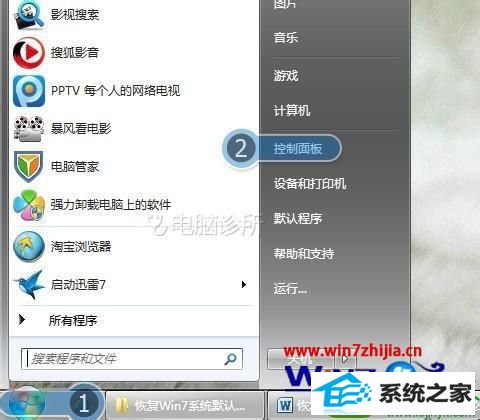
2、在控制面板窗口,点击“硬件和声音”;
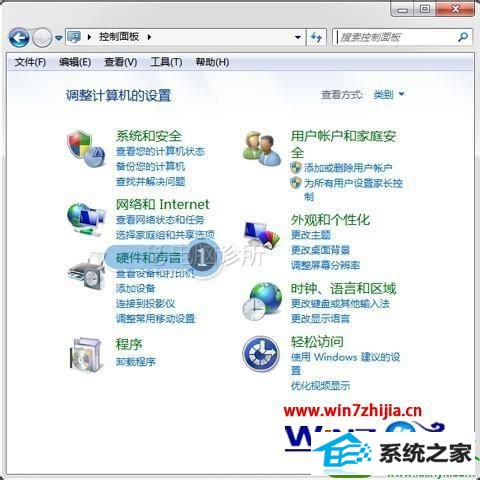
3、在硬件和声音窗口,点击“声音→更改系统声音”;
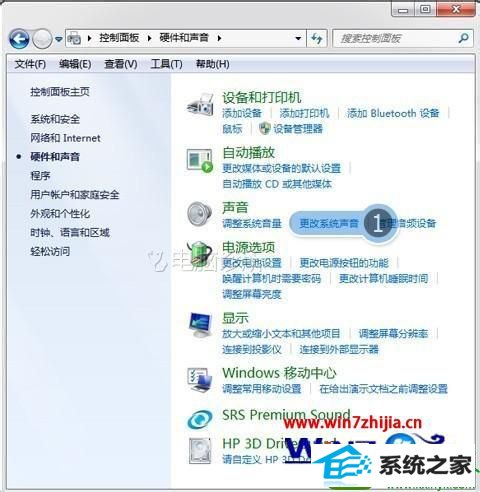
4、在声音窗口,打开录制选项卡,选中“麦克风默认设备”,点击“属性”按钮;

5、在“麦克风默认设备属性”窗口,打开“侦听”选项卡,将“侦听此设备”的选择去掉,最后点击确定按钮。

上面给大家介绍的就是关于win10麦克风有回音的解决方法,如果你也有碰到了这样的问题的话,就可以参照上面的方法进行操作就可以解决这个问题了。
系统城装机管家 菜鸟装机助手 土豆装机助手 橙子win7系统下载 大番薯装机卫士 系统之家win8系统下载 土豆装机助理 老桃毛xp系统下载 大番茄装机大师 云帆装机助手 u大师系统 装机版机大师 魔法猪重装系统 玉米一键重装系统 玉米win7系统下载 桔子u盘启动盘制作工具 傻瓜u盘装系统 番茄花园装机管家 u大仙重装系统 雨木林风装机卫士